Datorita faptului ca Windows 7 este ultima varianta de Windows scoasa pe piata de catre cei de la Microsoft, am ales sa fac acest tutorial in care va voi explica cum l-ati putea instala.
Sper sa fiu obiectiv, pe intelesul tuturor si cum spunea un proverb: o poza face cat o mie de cuvinte asa ca am ales sa fac printscreen-uri la fiecare pas important.
Pasul 1:
Planificare instalare Windows 7In primul rand trebuie sa aveti in vedere cerintele minime ale acestui sistem de operare ele fiind urmatoarele:
procesor pe 32-bit sau 64-bit de mimin 1 GHz
1GB memorie RAM
16 GB spatiu disponibil pe HDD
suport video DirectX 9 cu 128 MB memorie video (pentru activarea temei Aero)
Unitate optica DVD-R/W
Acces la internet pentru descarcarea actualizarilor (updates)
In cazul unui upgrade (instalare peste sistemul de operare actual – presupun Windows Xp) pe care eu unul sincer nu il recomand si cerintele minime ale lui Windows 7 mai trebuie sa aveti in vedere si salvarea datelor pe care le aveti pe partitia cu actualul sistem de operare.
Datele care trebuie salvate sunt: Desktop, My Documents in cazul in care calea catre acest director este un folder pe o alta partitie, toate datele din radacina partitiei de sistem in afara de Documents and Settings, Program Files, Windows si eventual alte date care le-ati mai salvat cine stie pe unde.
Daca aveti mai multe partitii si nu doriti sa le stergeti pe toate atunci va sfatuiesc sa tineti minte dimensiunea partitiei de sistem pentru a nu va incurca in ele (in formatarea hard disk-ului nu mai exista litere doar ”Disk zero Partition 1 2 …”) .Pasul 2:
Procesul de instalare Windows 7Instalarea Windows-ului se face normal ca si in cazul instalarii Windows Xp … se introduce DVD in DVD R/W, intrati in BIOS si schimbati la Boot pe CD/DVD ca fiind optiunea primara si apoi HDD/HDD zero (asta in cazul in care nu aveti aceasta optiune deja setata) la unele calculatoare in functie de placa de baza se poate boot de pe CD prin apasarea tastei F12 (dupa restart bineinteles).
Pentru a intra in BIOS (restartati calculatorul) in functie de placile voastre de baza se intra apasand una din tastele: Dell/Delete, F2 sau F10, in cazul in care nu sunteti siguri puteti sa le apasati si pe toate o data.
Dupa ce ati setat DVD-ul ca fiind prima optiune de boot si ati iesit din BIOS veti fi intampinati de mesajul in care vi se spune sa apasati orice tasta pentru a continua pornirea (bootarea) de pe DVD, iar apoi veti vedea imaginea de mai jos.
 Urmatoarea fereastra este cea de instalare a Windows-ului
Urmatoarea fereastra este cea de instalare a Windows-ului
Daca intre timp nu ati ajuns pana aici inseamna ca: nu ati salvat in BIOS pornirea de pe DVD, nu ati apasat o tasta cand ati fost intrebati, unitatea de DVD este defecta sau DVD este inscriptionat prost … de recomandat ca DVD sa fie inscriptionat la viteza mica in jur la 4x sau chiar mai mica.
Pasul 3:
Instalare Windows 7 partea sau varianta graficaIn functie de ce doriti sa faceti sau mai bine spus daca doriti sa upgradati de la vechiul sistem de operare o sa va apara imaginea de mai jos, la care va sfatuiesc sa nu interveniti decat cu un simplu click pe optiunea selectata pentru a putea ca mai tarziu sa beneficiati de update-uri.

Mai jos aveti posibilitatea de schimbarea limbii in care doriti sa aiba loc instalarea, a timpului si a limbii tastaturii urmat de click pe Next.

Pur si simplu click pe Install now

In functie de imaginea care se afla pe DVD aveti posibilitatea sa intampinati urmatorul ecran in care veti selecta varianta de Windows la care aveti licenta urmata de click pe Next.

Acceptati licenta bifand casuta din stanga jos si click pe Next.

Daca vreti sa faceti un upgrade de la Windows Vista la Windows 7 pe care nu il recomand mergeti pe upgrade.
Upgrade-ul de la Windows Xp la Windows 7 nu este posibil, dar toate fisierele vor fi salvate din partitia de sistem standar fiind C: inclusiv fisierele de Windows XP.Daca nu doriti sa faceti upgrade si doriti o instalare a sistemul de operare pe curat, adica instaland totul de la capat cu tot cu drivere, programe etc, folositi varinata Custome (advanced)
Windows 7 isi creeaza o partitie ascunsa de 100 de Mb pe care eu unul va sfatuiesc sa o lasati asa cum este, deoarece este folosita de programul de criptare integrat in Windows.
Pentru a formata partitia dorita dati click pe Driver options (advanced) si o sa apara optiunea de format.
Selectati partitia dorita si dati un format la aceasta – (eu unul prima data o sterg, o creez din nou, si o formatez pentru a inlatura eventualii virusi care se instaleaza in MBR-ul hard disk-ului) si click pe Next urmand copierea fisierelor de sistem de pe DVD pe Hard Disk.
Asa cum am amintit la inceput pentru a va da seama care este partita pe care ati avut Windows Xp-ul sau orice alt sistem este memorarea dimensiunii partitie (deoarece de cele mai multe ori aceasta partitie este mai mica decat altele).
Dupa ce sa finalizat copierea fisierelor de sistem va trebui sa introduce-ti un user name, eventual numele calculatorului in cazul in care aveti o retea de in casa sau cu vecinii si click pe Next.
[img]
[Trebuie sa fiti inscris si conectat pentru a vedea acest link]Setarea unei parole pentru userul creat mai sus este optionala deci click pe Next.

Daca aveti licenta la indemana puteti sa o introduce-ti acum sau dupa ce se va instala Windows-ul complet si click pe Next.

Aici va trebui sa setatu cum se vor face update-urile de preferat sa lasati asa cum este setat si click pe Next.
Acum aveti posibilitatea setarii datei, timpului si regiunii din care face-ti parte, dar nu este neaparat nevoie pentru ca acest lucru il puteti face si mai tarziu direct in sistemul de operare.
Click pe Next.

In cazul in care aveti mai multe calculatoare in casa puteti sa alegeti varianta Home network, daca nu alegeti Work network sau Publick network – recomandat celor care au laptop si merg cu el in diferite locatii.
Click pe Next.
Daca a-ti selectat varianta Home network atunci veti fi intreba-ti ce fisiere vor fi facute publice pe retea.
Click pe Next.

Acesta a fost ultimul next pe care l-ati dat si Windows 7 este gata de folosire.
In acest moment marea majoritate a driverelor au fost instalate si Automatic Updates isi va face treaba updatand sistemul de operare in cazul in care exista o conexiune la internet.
Ps:
Nu stiu cum mai stau cei de la Microsoft la capitolul drivere ale placilor video, dar la mine nu si l-a instalat automat asa ca va recomand sa aveti in vedere acest lucru.Daca intampinati probleme nu ezitati sa lasa-ti un mesaj mai jos.
Sursa: tutorialepc.ro
